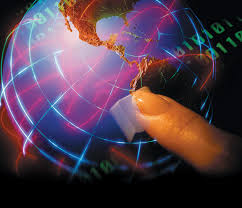Tips Optimalisasi Windows XP
Di post Jul 24, 2009 Email ke teman Cetak
Sistem operasi Microsoft Windows XP sudah tertinggal satu generasi, nyaris dua generasi kalau di akhir tahun ini Windows 7 jadi beredar. Akan tetapi, dari sisi jumlah penggunanya, sistem operasi ini masih menjadi mayoritas. Dibandingkan sistem operasi Windows 2000, 98, atau 95, Windows XP juga merupakan sistem operasi yang paling panjang umur. Microsoft juga telah berjanji akan terus memberikan dukungan terhadap XP sampai April 2014.
Kalau pada komputer Anda sistem operasi ini masih bersemayam tetapi performanya kian menurun, ada beberapa langkah yang bisa Anda lakukan tanpa perlu memformat hard disk dan install ulang. Tips berikut kami buat agar mudah dilakukan tanpa Anda perlu mengutak-atik registry. PCplus juga tidak menggunakan software apapun—murni hanya melakukan update dan mengubah pengaturan pada opsi yang tersedia. Pertama-tama, mari kita lakukan update.
Windows Update
Windows update merupakan kumpulan dari sejumlah tambalan-tambalan yang dapat mencegah program-program jahat untuk merusak atau memperlambat kinerja sistem. Kalau komputer terhubung ke internet dan Windows menyebutkan bahwa ada update, instalasikan saja semua, jangan hanya yang statusnya critical.
Kalau critical update umumnya lebih berfungsi untuk penambalan celah keamanan, non-critical update biasanya berfungsi penting untuk peningkatan performa, kompatibilitas, dan fitur-fitur yang lebih diperbarui dan pastinya aman untuk diinstall. Proses update Windows bisa berlangsung beberapa kali. Lakukan saja terus sampai disebutkan bahwa tidak ada update lagi yang tersedia.
Windows Update membutuhkan beberapa layanan berikut diaktifkan di Windows XP:
- Automatic Updates diset Automatic.
- Background Intelligent Transfer Service diset Manual atau Automatic.
Bila Anda masih menggunakan Service Pack 2, Service Pack 1, atau Windows XP tanpa service pack, instalasikanlah Service Pack 3. Service Pack 3 merupakan kumpulan update yang mencakup seluruh perbaikan dan update pada service pack sebelumnya. Sangat direkomendasikan bagi Anda untuk mengoptimalkan Windows Anda.
Update DirectX
Microsoft DirectX merupakan sekumpulan application programming interface (API) untuk mengatasi tugas-tugas yang berhubungan dengan multimedia, khususnya game dan video pada platform Microsoft. Sebaiknya, pastikan sistem operasi Anda sudah menggunakan versi terbaru dari DirectX.
Untuk mengetahui versi yang Anda miliki, silakan ketik “dxdiag” pada menu Start > Run dan perhatikan pada tab System di bagian DirectX Version. Setelah diketahui, silakan arahkan browser ke Microsoft Download Center di alamat www.microsoft.com/downloads.
Sekadar informasi, sejak Oktober 2004 sampai Agustus 2007, Microsoft menghadirkan update DirectX sekali dalam dua bulan. Setelah itu update tersedia per kuartal. Versi terbaru DirectX 9 untuk Windows XP adalah versi Maret 2009.
Update Driver
Melakukan update terhadap driver yang digunakan oleh hardware dapat meningkatkan performa sistem dan kompatibilitas aplikasi. Selain itu, driver terbaru juga umumnya menghadirkan sejumlah solusi untuk mengatasi masalah dan optimalisasi sistem.
Sebaiknya, gunakan driver versi resmi yang sudah dirilis, bukan versi beta atau pre-release. Pasalnya, driver versi beta umumnya masih belum sempurna. Untuk melakukan update driver, silakan manfaatkan fitur Windows Driver Guide. Bagi Anda yang menggunakan notebook, sebaiknya gunakan driver terbaru yang tersedia di situs web produsen notebook yang bersangkutan.
Setelah semua driver dan komponen sistem operasi menggunakan update terbaru, waktunya kita melakukan tweaking.
Tips Tweaking Windows XP
Efek Visual
Tampilan default Windows XP memang terlihat cantik, tetapi sebenarnya tampilan tersebut menguras sumber daya sistem dan menurunkan responsivitas komputer. Berikut adalah opsi agar Windows XP tetap cantik tetapi komputer tetap gesit.
Klik Start > Settings > Control Panel > System > Advanced. Di bagian Performance, pilih Settings. Nah, hilangkan tanda centang kecuali pada opsi sebagai berikut:
- Show shadows under menus.
- Show shadows under mouse pointer.
- Show translucent selection rectangle.
- Smooth edges of screen fonts.
- Use drop shadows for icons labels on the desktop.
- Use visual styles on windows and buttons.
Kemudian pilih Apply, lalu klik OK. Kalau masih kurang, hilangkan semua centang kecuali di bagian “Use visual styles on windows and buttons”. Tetapi kalau Anda tidak butuh cantik dan hanya ingin yang gesit, pilih saja opsi Adjust for best performance atau hapus semua centang yang ada.
ClearType
Jika Anda menggunakan layar LCD baik monitor LCD atau notebook, atau Plasma, Anda bisa mendapatkan peningkatan ketajaman teks dengan meng-enable ClearType dibandingkan menggunakan metode penajaman font biasa ataupun anti-aliasing.
Instruksinya adalah lewat menu Start > Settings > Control Panel > Display > Appearance lalu Effects. Beri centang pada “Use the following method to smooth edges of screen fonts”, lalu pilih ClearType.
Page File
Windows XP menggunakan paging file yang diatur oleh sistem. Page file ini merupakan memori cadangan dari RAM tempat sistem operasi menyimpan data sementara. Pada sistem operasi masa kini, termasuk Windows, program aplikasi dan proses sistem menggunakan memori virtual yang dianggap sebagai RAM. Hanya bagian inti dari kernel sistem operasi yang menggunakan memori fisik secara langsung. Artinya, virtual memori atau page file tersebut selalu digunakan, meskipun memori yang dibutuhkan oleh seluruh proses yang sedang berjalan jauh lebih kecil dibandingkan dengan memori utama (RAM) yang tertancap di motherboard.
Secara default, Windows XP akan mengatur secara otomatis besaran page file ke ukuran berikut berdasarkan besaran RAM yang terpasang untuk sistem:
RAM kurang dari 1GB
- Ukuran awal (MB): 1,5 x jumlah RAM yang ada pada sistem.
- Maksimum (MB): 3x jumlah RAM yang terpasang. Sistem operasi 32-bit memiliki batas page file maksimal 4GB.
RAM 1GB atau lebih
- Ukuran awal (MB): 1x jumlah RAM yang ada pada sistem.
- Maksimum (MB): 3x jumlah RAM yang terpasang. Sistem operasi 32-bit memiliki batas page file maksimal 4GB.
Page file tidak akan bertambah besar jika Anda set initial size-nya ke ukuran yang cukup. Menggunakan opsi otomatis untuk page file juga akan menghindari atau meminimalisir munculnya pesan error “Out of Memory” saat menjalankan banyak aplikasi ataupun membuka banyak data.
Memberikan initial size yang terlalu besar juga tidak memberikan dampak negatif pada sistem kecuali pemborosan ruang hard disk jika tidak digunakan, dan tidak ada hubungannya dengan performa. Lalu, bagaimana mengetahui apakah RAM masih cukup atau tidak?
Caranya, gunakan komputer untuk beraktivitas selama beberapa jam tanpa restart. Setelah itu lihat di Task Manager, khususnya pada tab Performance. Jika Commit Charge – Peak lebih besar dibanding Physical Memory – Total, maka sistem Anda membutuhkan RAM tambahan. Tetapi jika Anda menggunakan opsi page file yang besarannya dibuat otomatis oleh sistem, maka Windows XP akan secara otomatis memperbesar page file untuk Anda.
Masalah berikutnya yang muncul adalah, ukuran page file maksimum pada sistem operasi 32-bit adalah 4GB. Bagaimana kalau masih kurang juga? Jika Anda memiliki lebih dari satu hard disk atau partisi di komputer, buat saja page file kedua di hard disk tersebut. Windows menggunakan algoritma internal untuk menentukan page file mana yang digunakan untuk mengatur virtual memori secara optimal.
Menurut Microsoft, solusi optimal adalah membuat satu page file yang disimpan di partisi utama sistem dan membuat satu page file lagi di partisi lain di hard disk atau partisi yang jarang digunakan.
Disable Indexing Service
Indexing Service pada Windows XP melakukan indeks pada file-file Anda untuk mempersingkat waktu saat Anda melakukan pencarian di hard disk. Misalnya, ketika Anda ingin membuka file tertentu atau mencari kalimat yang ada di dalam sebuah file dokumen. Akan tetapi, pengindeksan secara terus-menerus terhadap file di hard disk tentu akan menurunkan performa sistem karena menggunakan ruang page file dalam jumlah yang besar dan juga mengkonsumsi sumber daya prosesor.
Untuk men-disable Indexing Service, buka My Computer, lalu klik kanan pada seluruh hard disk atau partisi yang tidak ingin Anda indeks lagi. Berikutnya, klik Properties lalu hilangkan centang pada “Allow Indexing Service to index this disk for fast file searching” dan klik Apply. Lalu pilih “Apply changes to sub folders and files”. Jika ada file yang tidak bisa di-update, pilih saja “Ignore All”.
Menaikkan Kecepatan Pointer Mouse
Standarnya, Windows mengeset kecepatan pointer mouse pada kecepatan rata-rata. Meski cukup, kadang ini dapat memperlambat waktu ketika kita perlu menggeser kursor ke berbagai area layar. Meningkatkan kecepatan pointer akan membuat Anda bisa lebih cepat klak-klik di komputer secara lebih efisien tanpa perlu banyak menggerakkan tangan.
Cara melakukannya, klik Start > Settings > Control Panel > Mouse. Pada tab Pointer Options, di bagian Motion, geser slider 1 sampai 5 langkah ke arah opsi “Fast”. Lalu beri centang pada “Enhance pointer precision” dan klik OK. Seharusnya, kini Anda dapat menggeser pointer mouse tanpa perlu banyak menggerakkan fisik mouse Anda.
Tidak ada setting yang pasti untuk opsi ini. Berhubung Anda yang menggunakan komputer tersebut, kecepatan pergerakan pointer mouse belum tentu sesuai dengan setting yang digunakan orang lain. Yang jelas, mouse umum yang harganya murah ataupun mouse yang sudah usang memiliki tingkat responsivitas yang terbatas. Kalau menaikkan kecepatan pointer mouse tidak banyak berpengaruh, berarti sudah waktunya ganti mouse.
Menu Startup
Opsi-opsi yang ada pada menu Startup (Start > Run > msconfig) merupakan aplikasi yang akan dijalankan setiap kali Anda menghidupkan komputer dan masuk ke sistem operasi. Semakin banyak centang di sana, maka akan semakin lambat komputer Anda bekerja karena seluruh program tersebut dijalankan—baik secara langsung ataupun berjalan di background.
Sebaiknya hilangkan semua centang yang ada, kecuali software pengaman seperti antivirus, antispyware, firewall, dan lain-lain serta aplikasi yang sangat sering Anda gunakan, misalnya software instant messenger ataupun driver printer.
Selain meningkatkan kecepatan boot, membersihkan centang pada menu Startup ini juga akan meningkatkan performa sistem secara cukup signifikan. Toh kalau ada yang terhapus centangnya dan ternyata Anda butuhkan, Anda bisa beri centang kembali pada opsi yang diinginkan.
Bila pada komputer Anda tersedia lebih dari satu akun pengguna, Anda juga bisa mengatur aplikasi apa saja yang dijalankan pada saat startup user yang berbeda-beda. Caranya adalah dengan memilih User dan akun yang ingin Anda edit. Tetapi tentunya Anda perlu hak administrator untuk dapat melakukan ini.
Disk Defragmenter
Setelah sekian lama digunakan dan membuat atau memindahkan data ke komputer, maka manajemen penempatan data pada hard disk di sistem Anda akan berantakan. Akibatnya, hard disk akan bekerja lebih keras untuk membaca dan menuliskan data ke sistem. Untuk merapikannya, Windows sudah memiliki Disk Defragmenter yang cukup untuk melakukan tugas tersebut.
Cara penggunaannya adalah klik ganda pada My Computer, lalu klik kanan di drive atau partisi yang ingin Anda defrag. Sebagai contoh, setelah klik kanan pada drive C:, klik Properties > Tools, lalu pilih Defragement Now dan Defragment. Cara lain adalah dari menu Start > Run, ketikkan “dfrg.msc”, lalu tekan Enter. Pilih drive yang ingin Anda defrag, lalu klik Defragment.
Berhubung Disk Defragmenter sangat haus akan operasi input-output pada sistem, maka kemungkinan besar Anda akan kerepotan jika melakukan defragmenting sambil bekerja. Sebaiknya lakukan defrag saat komputer akan Anda tinggalkan dalam waktu yang cukup lama, misalnya malam hari sebelum Anda pergi tidur.
Nah, kalau dengan cara ini ternyata masih lambat juga, coba lihat lagi spesifikasi komputer Anda. Apakah sudah memenuhi kebutuhan sistem operasi Windows XP? Jangan-jangan belum. Kalau sudah cukup memenuhi dan langkah-langkah di atas tidak banyak membantu, silakan gunakan cara lain. Misalnya menggunakan software tweaking ataupun format dan install ulang.
Spesifikasi Windows XP
Minimum
- Prosesor 233MHz
- Memori (RAM) 64MB (dengan performa dan fitur yang terbatas)
- 1,5GB ruang hard disk
- Monitor dengan resolusi SVGA (800 x 600)
- CD-ROM atau DVD drive
- Keyboard dan mouse
Rekomendasi
- Prosesor 300MHz
- Memori (RAM) 128MB
- 1,5GB ruang hard disk
- Monitor SVGA 800 x 600 dan kartu VGA dengan memori 8MB
- CD-ROM atau DVD
- Keyboard dan mouse
- Kartu jaringan, kartu suara, dan speaker
Maksimum
- 1 unit prosesor (multi core dan atau mendukung Hyper Threading)
- Memori (RAM) 4GB, dan virtual memori maksimum 4GB
- Partisi FAT16 maksimum 4GB dengan ukuran file maksimum 2GB
- Partisi FAT32 maksimum 2TB dengan ukuran file maskimum 4GB
- Partisi NTFS maksimum 2TB dengan ukuran file maksimum 2TB
- Harddisk 137GB ke atas membutuhkan Service Pack 1 dan BIOS yang mendukung